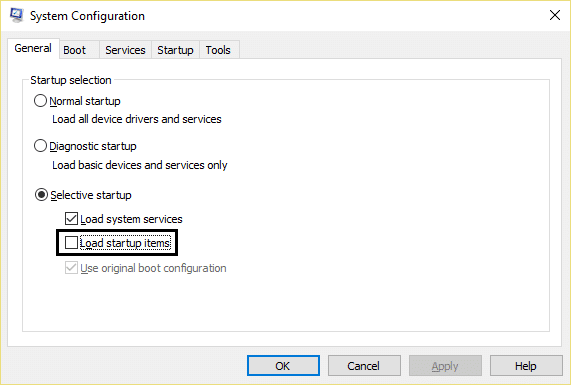Исправить ошибку установки на первой фазе загрузки
Опубликовано: 2017-10-10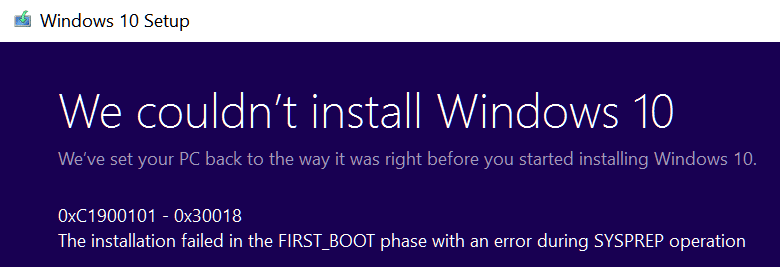
Исправление ошибки установки на этапе первой загрузки. Если вы выполняете обновление до Windows 10 или обновление до нового крупного обновления от Microsoft, то, скорее всего, установка может завершиться неудачно, и вы останетесь с сообщением об ошибке «Мы не смогли установить Виндовс 10». Если вы внимательно посмотрите, вы найдете дополнительную информацию внизу, которая может быть кодом ошибки 0xC1900101 — 0x30018 или 0x80070004 — 0x3000D в зависимости от типа ошибки. Итак, это следующая ошибка, которую вы можете получить:
0x80070004 — 0x3000D
Сбой установки на этапе FIRST_BOOT с ошибкой во время операции MIGRATE_DATE.
0xC1900101 — 0x30018
Сбой установки на этапе FIRST_BOOT с ошибкой во время операции SYSPREP.
0xC1900101-0x30017
Сбой установки на этапе FIRST_BOOT с ошибкой во время операции BOOT.
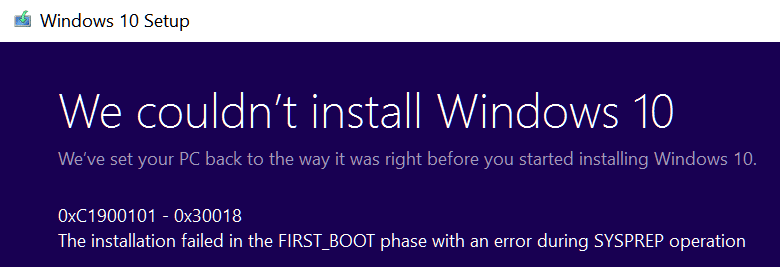
Теперь все вышеперечисленные ошибки возникают либо из-за неправильной настройки реестра, либо из-за конфликта драйверов устройств. Иногда стороннее программное обеспечение также может вызывать вышеуказанные ошибки, поэтому нам необходимо устранить проблему и устранить причину, чтобы устранить эту ошибку. Итак, не теряя времени, давайте посмотрим, как на самом деле исправить ошибку «Сбой установки на первой фазе загрузки» с помощью приведенного ниже руководства по устранению неполадок.
Содержание
- Исправить ошибку установки на первой фазе загрузки
- Способ 1: временно отключить антивирус и брандмауэр
- Способ 2: проверьте наличие Центра обновления Windows
- Способ 3. Запустите официальное средство устранения неполадок Центра обновления Windows
- Способ 4: запустить Центр обновления Windows в чистой загрузке
- Способ 5: убедитесь, что у вас достаточно места на диске
- Способ 6: переименовать папку SoftwareDistribution
- Способ 7: исправление реестра
- Способ 8: удаление определенного файла без обновления
- Способ 9: обновить BIOS
- Способ 10: отключить безопасную загрузку
- Способ 11: Запустите CCleaner и Malwarebytes
- Способ 12: Запустите средство проверки системных файлов и средство DISM
- Способ 13: устранение неполадок
Исправить ошибку установки на первой фазе загрузки
Обязательно создайте точку восстановления на случай, если что-то пойдет не так.
Примечание. Обязательно отключите все внешние устройства, подключенные к ПК.
Способ 1: временно отключить антивирус и брандмауэр
1. Щелкните правой кнопкой мыши значок антивирусной программы на панели задач и выберите « Отключить».
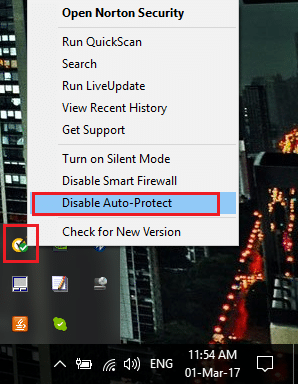
2.Далее выберите период времени, в течение которого антивирус будет оставаться отключенным.
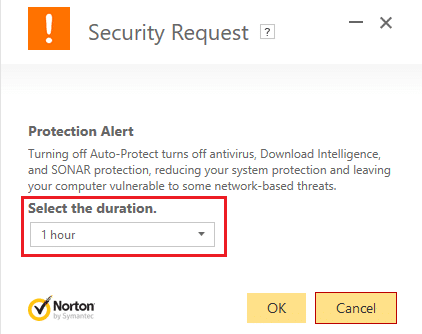
Примечание. Выберите наименьшее возможное количество времени, например, 15 минут или 30 минут.
3. После этого снова попробуйте подключиться к сети Wi-Fi и проверьте, устранена ли ошибка.
4. Нажмите клавишу Windows + I, затем выберите « Панель управления».
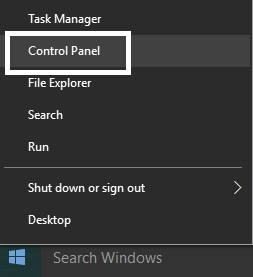
5.Далее нажмите Система и безопасность.
6. Затем щелкните Брандмауэр Windows.
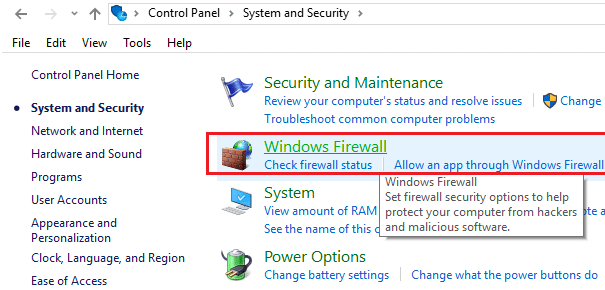
7. Теперь в левой части окна нажмите «Включить или отключить брандмауэр Windows».
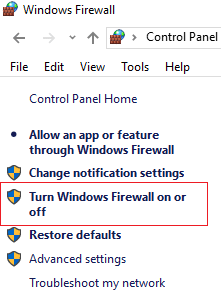
8. Выберите Отключить брандмауэр Windows и перезагрузите компьютер. Снова попробуйте открыть Google Chrome и посмотреть, сможете ли вы исправить ошибку «Сбой установки на первой фазе загрузки».
Если описанный выше метод не работает, обязательно выполните те же действия, чтобы снова включить брандмауэр.
Способ 2: проверьте наличие Центра обновления Windows
1. Нажмите клавишу Windows + I, затем выберите «Обновление и безопасность».
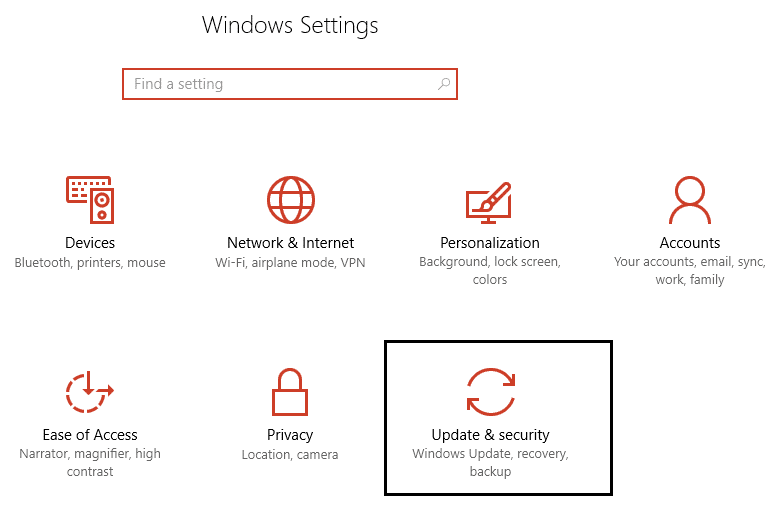
2. Далее снова нажмите «Проверить наличие обновлений » и обязательно установите все ожидающие обновления.
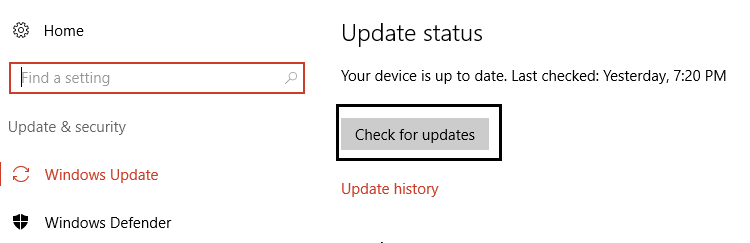
3. После установки обновлений перезагрузите компьютер и посмотрите, сможете ли вы исправить ошибку «Сбой установки на первой фазе загрузки».
Способ 3. Запустите официальное средство устранения неполадок Центра обновления Windows
Если до сих пор ничего не работает, вам обязательно следует попробовать запустить средство устранения неполадок Центра обновления Windows с самого веб-сайта Microsoft и посмотреть, сможете ли вы исправить ошибку «Сбой установки на первой фазе загрузки».
Способ 4: запустить Центр обновления Windows в чистой загрузке
Это гарантирует, что если какое-либо стороннее приложение конфликтует с обновлением Windows, вы сможете успешно установить обновления Windows внутри чистой загрузки. Иногда стороннее программное обеспечение может конфликтовать с Центром обновления Windows и, следовательно, вызывать зависание Центра обновления Windows. Чтобы исправить ошибку «Сбой установки на первой фазе загрузки », вам необходимо выполнить чистую загрузку на вашем ПК и шаг за шагом диагностировать проблему.
Способ 5: убедитесь, что у вас достаточно места на диске
Для успешной установки обновления/обновления Windows вам потребуется не менее 20 ГБ свободного места на жестком диске. Маловероятно, что обновление займет все пространство, но рекомендуется освободить не менее 20 ГБ места на системном диске, чтобы установка прошла без проблем.

Способ 6: переименовать папку SoftwareDistribution
1. Нажмите клавишу Windows + X, затем выберите «Командная строка (администратор)».

2. Теперь введите следующие команды, чтобы остановить службы обновления Windows, а затем нажмите Enter после каждой:
чистая остановка
чистая остановка cryptSvc
чистые стоповые биты
чистая остановка msserver
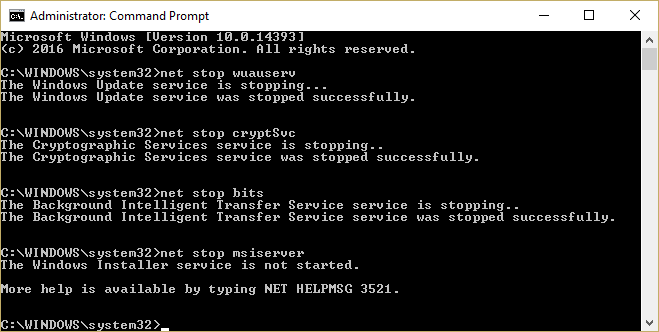
3. Далее введите следующую команду, чтобы переименовать папку SoftwareDistribution, а затем нажмите Enter:
ren C:\Windows\SoftwareDistribution SoftwareDistribution.old
ren C:\Windows\System32\catroot2 catroot2.old
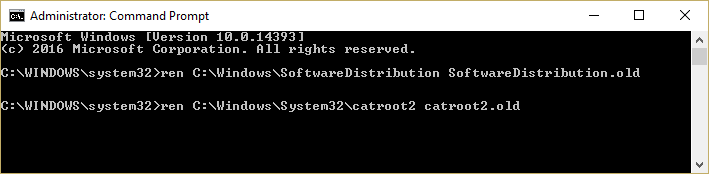
4. Наконец, введите следующую команду, чтобы запустить службы обновления Windows, и нажимайте Enter после каждой:
чистый старт
чистый старт cryptSvc
чистые стартовые биты
чистый старт msserver
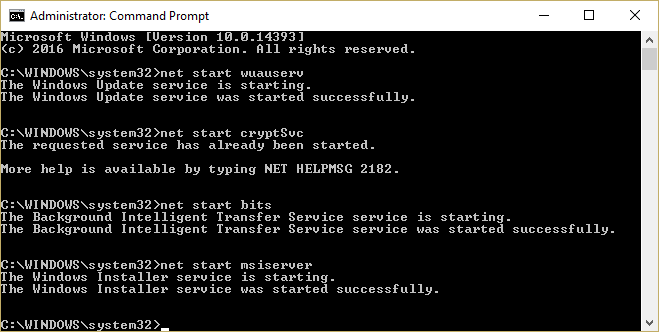
5. Перезагрузите компьютер, чтобы сохранить изменения.
Способ 7: исправление реестра
1. Нажмите клавишу Windows + R, затем введите regedit и нажмите Enter, чтобы открыть редактор реестра.
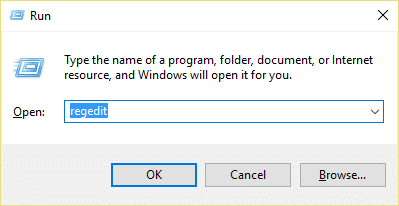
2. Перейдите к следующему разделу реестра:
Компьютер\HKEY_LOCAL_MACHINE\ПРОГРАММНОЕ ОБЕСПЕЧЕНИЕ\Microsoft\Windows\CurrentVersion\WindowsUpdate\OSUpgrade
3. Если вы не найдете ключ OSUpgrade , щелкните правой кнопкой мыши WindowsUpdate и выберите « Создать» > «Ключ».
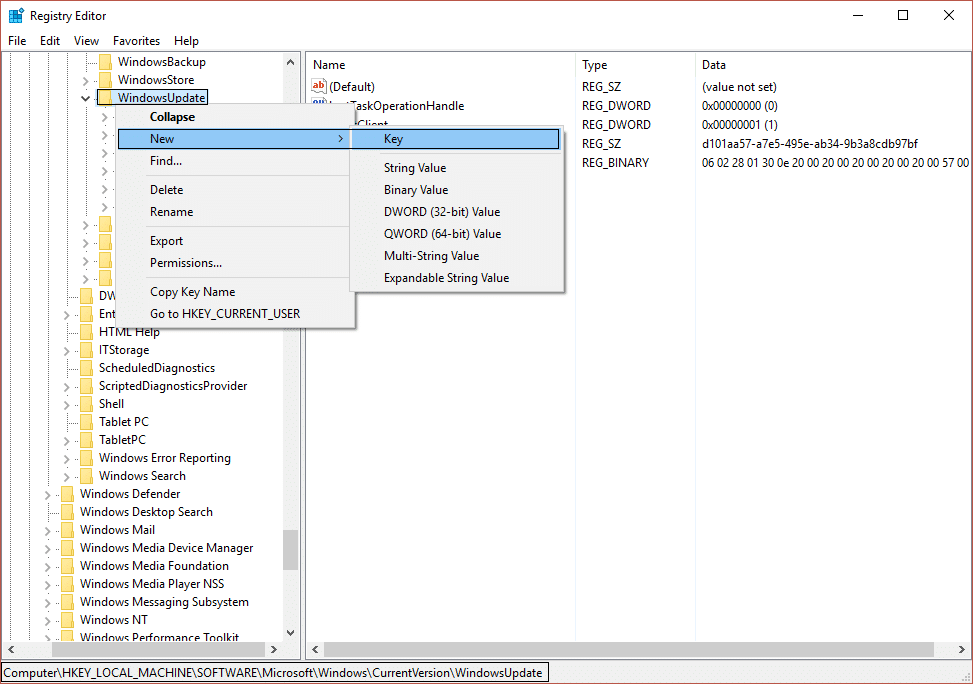
4. Назовите этот ключ как OSUpgrade и нажмите Enter.
5. Теперь убедитесь, что вы выбрали OSUpgrade, а затем в правой панели окна щелкните правой кнопкой мыши в любом месте пустой области и выберите « Создать»> «Значение DWORD (32-разрядное)».
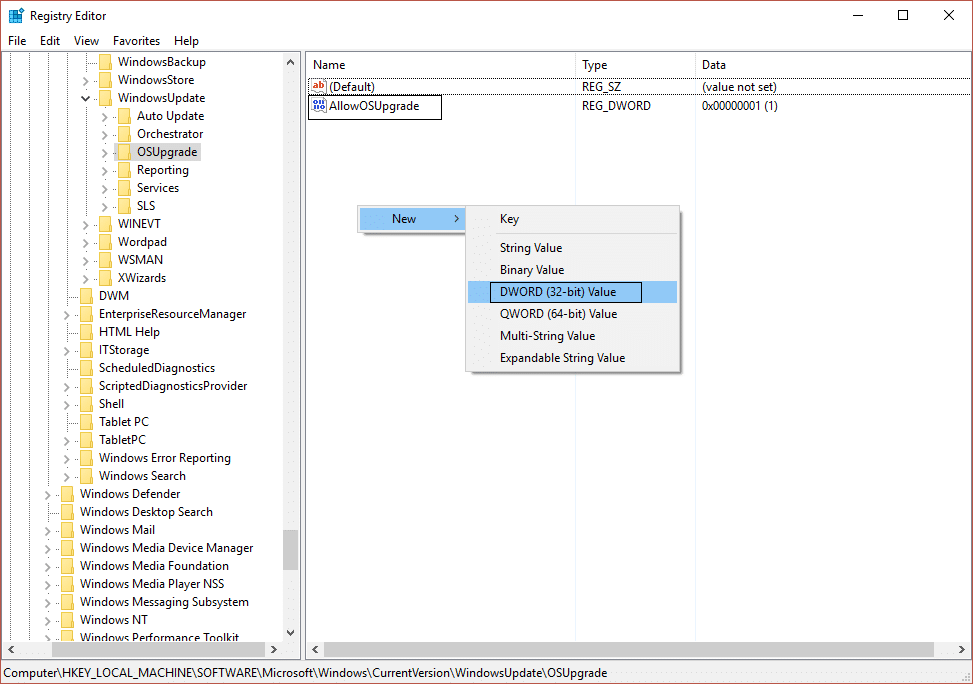
6. Назовите этот ключ как AllowOSUpgrade и дважды щелкните по нему, чтобы изменить его значение на 1.
7. Снова попробуйте установить обновления или повторно запустить процесс обновления и посмотреть, сможете ли вы исправить ошибку «Сбой установки на первой фазе загрузки».
Способ 8: удаление определенного файла без обновления
1. Перейдите в следующий каталог:
C:\Users\Имя пользователя\AppData\Roaming\Microsoft\Windows\Главное меню\Программы\Orbx
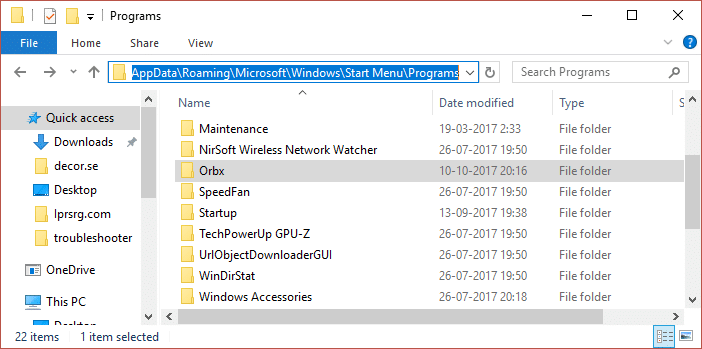
Примечание. Чтобы увидеть папку AppData, необходимо установить флажок «Показывать скрытые файлы и папки» в параметрах папки.
2. В качестве альтернативы вы можете нажать клавишу Windows + R, затем ввести %appdata%\Microsoft\Windows\Start Menu\Programs\Orbx и нажать Enter, чтобы напрямую открыть папку AppData.
3. Теперь в папке Orbx найдите файл с именем Todo , если файл существует, обязательно удалите его навсегда.
4. Перезагрузите компьютер и повторите попытку обновления.
Способ 9: обновить BIOS
Выполнение обновления BIOS является критической задачей, и если что-то пойдет не так, это может серьезно повредить вашу систему, поэтому рекомендуется экспертное наблюдение.

1. Первый шаг — определить версию BIOS. Для этого нажмите клавишу Windows + R , затем введите « msinfo32 » (без кавычек) и нажмите Enter, чтобы открыть информацию о системе.
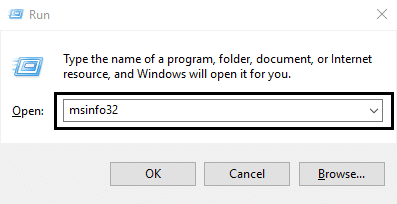
2. Когда откроется окно « Информация о системе» , найдите версию/дату BIOS, затем запишите производителя и версию BIOS.
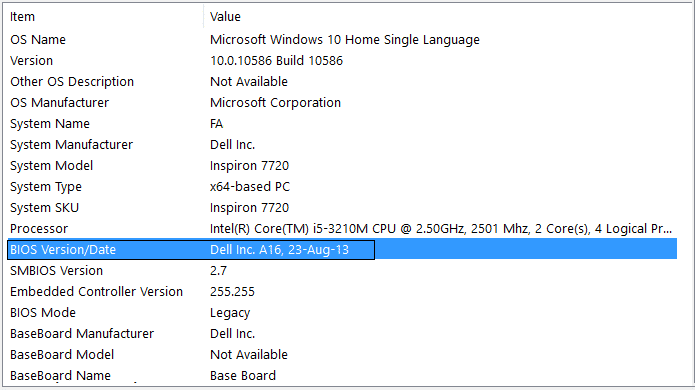
3. Затем перейдите на веб-сайт вашего производителя, например, в моем случае это Dell, поэтому я перейду на веб-сайт Dell, а затем введу серийный номер своего компьютера или нажму на параметр автоматического определения.
4. Теперь из списка показанных драйверов я нажму на BIOS и загружу рекомендуемое обновление.
Примечание. Не выключайте компьютер и не отсоединяйте его от источника питания во время обновления BIOS, иначе вы можете повредить компьютер. Во время обновления ваш компьютер перезагрузится, и вы ненадолго увидите черный экран.
5. После загрузки файла просто дважды щелкните файл Exe, чтобы запустить его.
6. Наконец, вы обновили BIOS, и это также может Исправить ошибку установки на первой фазе загрузки.
Способ 10: отключить безопасную загрузку
1. Перезагрузите компьютер.
2.При перезагрузке системы Войдите в настройки BIOS , нажав клавишу во время загрузки.
3. Найдите параметр «Безопасная загрузка» и, если возможно, установите для него значение «Включено». Этот параметр обычно находится либо на вкладке «Безопасность», либо на вкладке «Загрузка», либо на вкладке «Аутентификация».
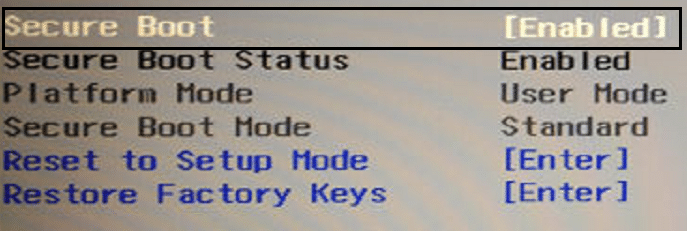
#ПРЕДУПРЕЖДЕНИЕ. После отключения безопасной загрузки может быть сложно повторно активировать безопасную загрузку без восстановления заводского состояния ПК.
4. Перезагрузите компьютер и посмотрите, сможете ли вы исправить ошибку «Сбой установки на первой фазе загрузки».
5. Снова включите параметр «Безопасная загрузка » в настройках BIOS.
Способ 11: Запустите CCleaner и Malwarebytes
1. Загрузите и установите CCleaner и Malwarebytes.
2. Запустите Malwarebytes и дайте ему просканировать вашу систему на наличие вредоносных файлов.
3. Если вредоносные программы будут обнаружены, они будут автоматически удалены.
4.Теперь запустите CCleaner и в разделе «Очиститель» на вкладке Windows мы предлагаем проверить следующие параметры для очистки:
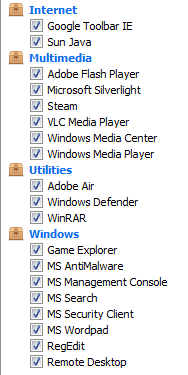
5. После того, как вы убедитесь, что отмечены нужные точки, просто нажмите « Выполнить очистку» и дайте CCleaner выполнить свою работу.
6. Чтобы очистить вашу систему, выберите вкладку «Реестр» и убедитесь, что отмечены следующие пункты:
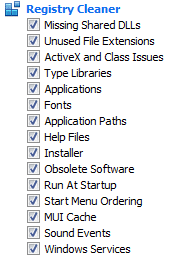
7. Выберите «Сканировать на наличие проблем» и разрешите сканирование CCleaner, затем нажмите « Исправить выбранные проблемы».
8. Когда CCleaner спрашивает: « Хотите сделать резервную копию изменений в реестре? ” выберите Да.
9. После завершения резервного копирования выберите Исправить все выбранные проблемы.
10. Перезагрузите компьютер, чтобы сохранить изменения, и это устранит ошибку «Сбой установки на первой фазе загрузки». Если нет, перейдите к следующему методу.
Способ 12: Запустите средство проверки системных файлов и средство DISM
1. Нажмите клавишу Windows + X, затем нажмите «Командная строка» («Администратор»).

2. Теперь введите в cmd следующее и нажмите Enter:
sfc/scannow sfc /scannow /offbootdir=c:\ /offwindir=c:\windows (если не получается, попробуйте этот)
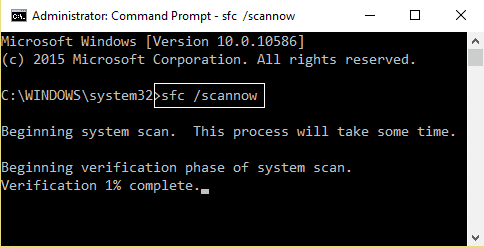
3. Дождитесь завершения описанного выше процесса и после его завершения перезагрузите компьютер.
4. Снова откройте cmd и введите следующую команду и нажмите Enter после каждой:
а) Dism/Online/Cleanup-Image/CheckHealth б) Dism/Online/Cleanup-Image/ScanHealth c) Dism/Online/Cleanup-Image/RestoreHealth
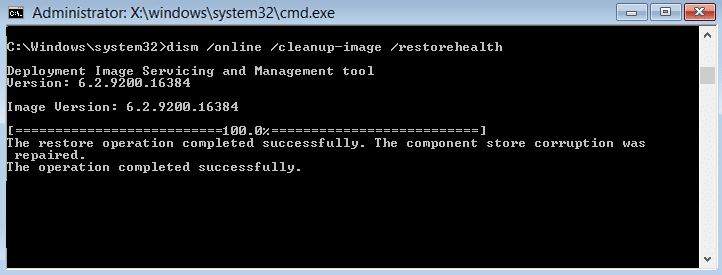
5. Запустите команду DISM и дождитесь ее завершения.
6. Если приведенная выше команда не работает, попробуйте следующую:
Dism/Image:C:\offline/Cleanup-Image/RestoreHealth/Source:c:\test\mount\windows Dism/Online/Cleanup-Image/RestoreHealth/Source:c:\test\mount\windows/LimitAccess
Примечание. Замените C:\RepairSource\Windows на расположение источника восстановления (установочный диск Windows или диск восстановления).
7. Перезагрузите компьютер, чтобы сохранить изменения.
Способ 13: устранение неполадок
1. Нажмите клавишу Windows + X, затем выберите «Командная строка (администратор)».

2. Введите следующую команду в cmd как есть (скопируйте и вставьте ее) и нажимайте Enter после каждой:
takeown /f C:\$Windows.~BT\Sources\Panther\setuperr.log\setuperr.log
icacls C:\$Windows.~BT\Sources\Panther\setuperr.log\setuperr.log /reset /T
блокнот C:\$Windows.~BT\Sources\Panther\setuperr.log
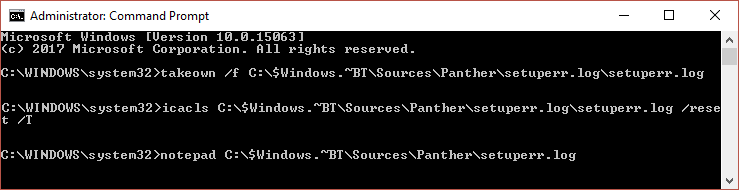
3. Теперь перейдите в следующий каталог:
C:\$Windows.~BT\Sources\Пантера
Примечание. Вам необходимо установить флажок « Показать скрытые файлы и папки » и снять флажок « Скрыть файлы операционной системы » в параметрах папки, чтобы увидеть указанную выше папку.
4. Дважды щелкните файл setuperr.log , чтобы открыть его.
5. В файле ошибки будет такая информация:
07.07.2017 13:24:01, Ошибка [0x0808fe] Плагин MIG {0b23c863-4410-4153-8733-a60c9b1990fb}: LoadRegFromFile :: Ошибка OpenFile (C:\$WINDOWS.~BT\Work\MachineIndependent\Working\ srcworking\agentmgr\CCSIAgent\005A4BDD\HKLM-E0xxxx04IME.reg) gle=2
07.07.2017, 13:24:07, Ошибка SP Error WRITE, 0x00000005 при сборе/применении объекта: File, C:\Windows\System32\Tasks [avast! Аварийное обновление]. Вернет 0[gle=0x00000005]
07.07.2017 13:24:07, Ошибка MIG Ошибка 5 при применении объекта C:\Windows\System32\Tasks\avast! Аварийное обновление. Приложение оболочки запросило прерывание [gle=0x00000005]
07.07.2017, 13:24:07, Ошибка [0x08097b] Отказ от применения MIG из-за ошибки для объекта: C:\Windows\System32\Tasks\avast! Аварийное обновление[gle=0x00000005]
2017-07-07 13:24:08, Ошибка Применить не удалось. Последняя ошибка: 0x00000000
07.07.2017, 13:24:08, Ошибка SP pSPDoOnlineApply: операция применения не удалась. Ошибка: 0x0000002C
07.07.2017, 13:24:09, Ошибка применения SP: фаза миграции не удалась. Результат: 44
07.07.2017, 13:24:09, ошибка SP Operation failed: загрузка при первом включении. Ошибка: 0x8007002C[gle=0x000000b7]
07.07.2017, 13:24:09, ошибка SP Не удалось выполнить операцию: 13. hr = 0x8007002C[gle=0x000000b7]
2017-07-07 13:24:09, Ошибка выполнения операции SP. [gle=0x000000b7]
07.07.2017, 13:24:09, ошибка SP CSetupPlatformPrivate::Execute: не удалось десериализовать/выполнить операции перед OOBEBoot. Ошибка: 0x8007002C[gle=0x000000b7]
07.07.2017, 17:24:01, Ошибка [SetupHost.Exe] ReAgentXMLParser::ParseConfigFile (xml-файл: C:\$WINDOWS.~BT\Sources\SafeOS\ReAgent.xml) возвращает 0X2
2017-07-07 17:24:06, Ошибка SP CInstallDUUpdatesOffline::FindOperation: Не найдена информация в разделе DynamicUpdate.Drivers файла C:\$Windows.~BT\Updates\Critical\SetupPlatform.ini[gle=0x00000002]
2017-07-07 17:24:06, Ошибка SP CInstallDUUpdatesOffline::FindOperation: Не найдена информация в разделе DynamicUpdate.GDRs файла C:\$Windows.~BT\Updates\Critical\SetupPlatform.ini[gle=0x00000002]
2017-07-07 17:24:06, Ошибка SP CInstallDUUpdatesOffline::FindOperation: Не найдена информация в разделе DynamicUpdate.Langpacks файла C:\$Windows.~BT\Updates\Critical\SetupPlatform.ini[gle=0x00000002]
2017-07-07 17:24:06, Ошибка SP CInstallDUUpdatesOffline::FindOperation: Не найдена информация в разделе DynamicUpdate.FeaturesOnDemand файла C:\$Windows.~BT\Updates\Critical\SetupPlatform.ini[gle=0x00000002]
2017-07-08 13:30:12, Ошибка SP pSPRemoveUpgradeRegTree: не удалось удалить дерево регистров HKLM\SYSTEM\Setup\Upgrade[gle=0x00000005]
08.07.2017, 13:30:19, ошибка [0x080831] MIG CSIAgent: недопустимый формат xml: FormatException: атрибут «id» является обязательным. void __cdecl Mig::CMXEMigrationXml::LoadSupportedComponent(класс UnBCL::XmlNode *,int,класс Mig::CMXEMigrationXml *,класс Mig::CMXEXmlComponent *)
2017-07-08 13:30:21, Ошибка [0x080831] MIG CSIAgent: Неверный формат xml: FormatException: Компонент с отображаемым именем: Plugin/{39CC25F3-AF21-4C42-854D-0524249F02CE} уже загружен __cdecl Mig::CMXEMigrationXml: :CMXEMigrationXml(класс Mig::CPlatform *, класс UnBCL::String *, класс UnBCL::XmlDocument *, класс UnBCL::String *, класс UnBCL::String *)
08.07.2017, 13:30:40, ошибка [0x0808fe] подключаемого модуля MIG {65cbf70b-1d78-4cac-8400-9acd65ced94a}: сбой создания процессов. GLE = d
08.07.2017, 13:31:32, Ошибка [0x0808fe] Плагин MIG {526D451C-721A-4b97-AD34-DCE5D8CD22C5}: [shmig] Не удалось получить предпочтительную домашнюю группу с hr=0x80070490
08.07.2017 13:31:32, Ошибка [0x0808fe] Плагин MIG {ee036dc0-f9b7-4d2d-bb94-3dd3102c5804}: BRIDGEMIG: CBrgUnattend::CollectBridgeSettings не удалось: 0x1, 0
08.07.2017, 13:31:38, Ошибка [0x0808fe] Плагин MIG {D12A3141-A1FF-4DAD-BF67-1B664DE1CBD6}: WSLicensing: не удалось прочитать привязку компьютера, час = 0x80070002
08.07.2017, 13:31:38, Ошибка [0x0808fe] Плагин MIG {D12A3141-A1FF-4DAD-BF67-1B664DE1CBD6}: WSLicensing: Ошибка чтения информации о сервере hr=0x80070490
2017-07-08 13:31:41, Ошибка CSetupAutomation::Resurrect: Файл не найден: C:\$Windows.~BT\Sources\Panther\automation.dat[gle=0x00000002]
08.07.2017, 13:31:41, ошибка SP CSetupPlatform::ResurrectAutomation: не удалось воскресить автоматизацию: 0x80070002[gle=0x00000002]
2017-07-08 13:32:03, Ошибка MOUPG CSetupHost::ReportEventW(1618): Результат = 0x8024F005
08.07.2017, 13:32:03, Ошибка MOUPG SetupHost: не удалось сообщить об ожидающем событии перезагрузки: hr = [0x8024F005]
2017-07-08 13:32:03, ошибка MOUPG CDlpManager::AsyncSerializeDisable(471): результат = 0x800702166. Узнайте, что мешает установке, устраните ее, удалив, отключив или обновив, и повторите попытку установки.
7. В приведенном выше файле, если вы внимательно посмотрите, проблема создается Avast, и, следовательно, ее удаление устранило проблему.
Рекомендуется для вас:
- Исправить ошибку установки принтера 0x000003eb
- Как исправить NETWORK_FAILED в Chrome
- Исправить ошибку Google Chrome Он мертв, Джим!
- Исправить Параметры Windows не открываются
Вот и все, вы успешно исправили ошибку «Сбой установки на первой фазе загрузки », но если у вас все еще есть какие-либо вопросы относительно этого руководства, не стесняйтесь задавать их в разделе комментариев.